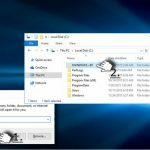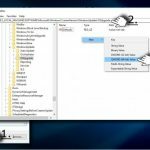שְׁאֵלָה
בעיה: כיצד לתקן את קוד השגיאה 0xc190020e ב-Windows 10?
שלום. אני כל הזמן מקבל את קוד השגיאה 0xc190020e כשאני מנסה לשדרג ל-Windows 10 V1709. השדרוג מזוהה, התאימות נבדקת, אבל ברגע שההתקנה מתחילה, אני מקבל הודעה שאומרת שמשהו השתבש עם קוד השגיאה 0xc190020e. איך לתקן את זה?
תשובה פתורה
מאז קיץ 2015, שהיא השנה של שחרור מערכת ההפעלה של Windows 10, אנשים ממשיכים לדווח על קוד שגיאה 0xc190020e. זה מכונה שגיאת עדכון של Windows 10 או Windows 10 בהתאם למצב שהוא מתרחש.
ברוב המקרים, השגיאה 0xc190020e מופיעה בעת שדרוג Windows 7[1] ל-Windows 10, אבל די הרבה אנשים נתקלו בזה כשהתקינו את Windows 10 Creators Update ו- Fall Creators Update. סטטיסטית, רוב המחשבים המושפעים הפעילו מערכת 32 סיביות.[2]
קוד השגיאה 0xc190020e עשוי להתרחש במקביל לאזהרת "אין מספיק מקום". אחסון לא מספיק של המחשב הוא אחד האשמים האפשריים של ההתקנה או העדכון הלא מוצלח של Windows 10, אז אתה עשוי קודם כל לנסות לפנות קצת מקום במחשב שלך.[3]
אם הסיבה לבאג 0xc190020e אינה קשורה לזיכרון, ייתכן שהבעיה נובעת מבעיות שירות Windows Update, קבצי מערכת זמניים של Windows, אנטי וירוס של צד שלישי וכדומה.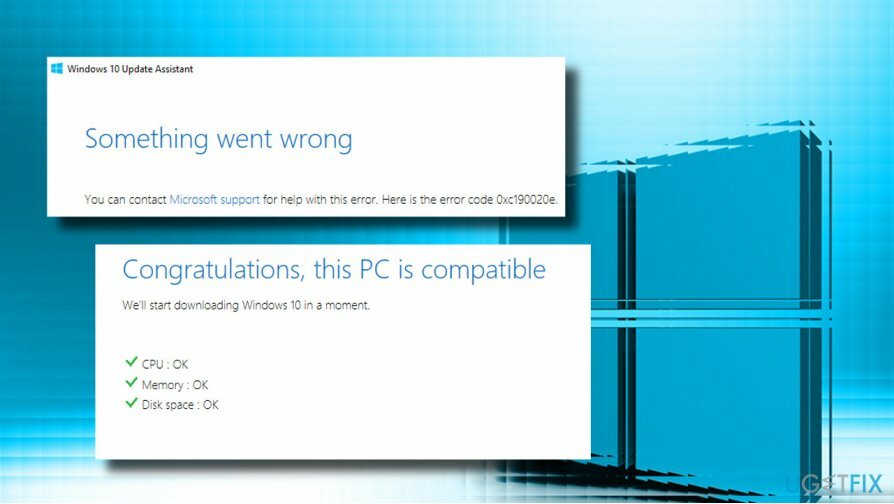
בדוק את ניצול שטח הדיסק
כדי לתקן מערכת פגומה, עליך לרכוש את הגרסה המורשית של תמונה מחדש תמונה מחדש.
- קודם כל, בואו נבדוק כמה מקום פנוי זמין בנפח המערכת בסייר Windows.
- לִפְתוֹחַ לוח בקרה ובחר מערכת.
- לחץ על הגדרות מערכת מתקדמות ופתוח הגנת מערכת לשונית.
- גִישָׁה הגדרות הגנה ובחר את כונן מערכת (בדרך כלל C :).
- לחץ על הגדר לַחְצָן.
- כאשר ב שימוש בשטח דיסק בקטע, השתמש במחוון כדי להגדיל את כמות שטח הדיסק שהוקצה לו שחזור מערכת.
- לבסוף, לחץ להגיש מועמדות ו בסדר כדי לשמור את השינויים.
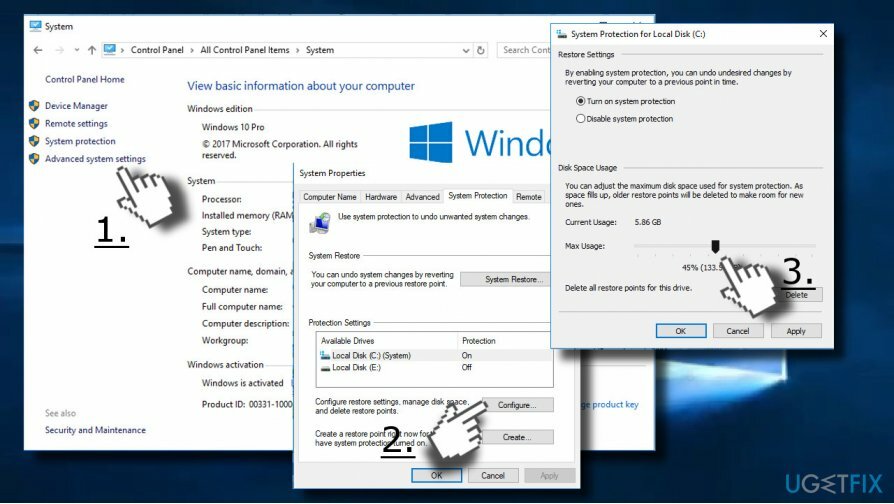
השתמש בניקוי דיסק
כדי לתקן מערכת פגומה, עליך לרכוש את הגרסה המורשית של תמונה מחדש תמונה מחדש.
- ללחוץ מפתח Windows וסוג ניקוי דיסק.
- הקלק על ה ניקוי דיסק כלי ובחר את כונן המערכת שאתה בוחר לנקות.
- נְקִישָׁה בסדר להמשיך.
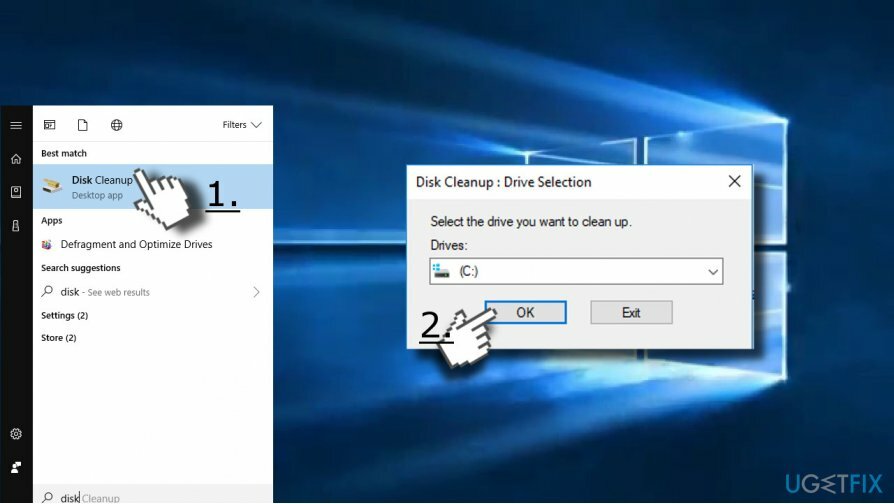
רוקן את התיקיה הזמנית של Microsoft
כדי לתקן מערכת פגומה, עליך לרכוש את הגרסה המורשית של תמונה מחדש תמונה מחדש.
- ללחוץ מקש Windows + R לפתוח לָרוּץ.
- העתק והדבק את C:\\$Windows.~BT ולחץ בסדר. אם כונן C: אינו כונן הבסיס של מערכת ההפעלה שלך, שנה את אות מנהל ההתקן לאות המתאימה.
- הסר את כל התוכן של C:\\%Windows.~BT התיקיה ונסה להפעיל את כלי יצירת המדיה.

שנה ערכי רישום
כדי לתקן מערכת פגומה, עליך לרכוש את הגרסה המורשית של תמונה מחדש תמונה מחדש.
- ללחוץ מקש Windows + R, הקלד regedit ופגע להיכנס.
- נְקִישָׁה קוֹבֶץ בחלק העליון של החלון ובחר יְצוּא.
- בחר את המיקום בחלונית השמאלית.
- הקלד את שם הגיבוי ב- שם קובץ שדה ולחץ יְצוּא.
- כאשר הגיבוי מוכן, נווט אל DHKEY_LOCAL_MACHINE\\SOFTWARE\\Microsoft\\Windows\\Current Version\\WindowsUpdate\\OSUpgrade מקש באמצעות החלונית השמאלית.
- לחץ לחיצה ימנית על החלל הריק ובחר חָדָשׁ -> DWORD.
- תן שם AllowOSUpgrade והגדר את ערכו ל 1.
- סגור את עורך הרישום והפעל מחדש את המחשב.

שדרג את המערכת באמצעות מדיית ההתקנה של Windows 10
כדי לתקן מערכת פגומה, עליך לרכוש את הגרסה המורשית של תמונה מחדש תמונה מחדש.
לִיצוֹר מדיית התקנה של Windows 10 באמצעות USB או DVD. לאחר שתיצור את מדיית ההתקנה הניתנת לאתחול של Windows, בצע את השלבים הבאים:
- הכנס או הכנס את מדיית ההתקנה של Windows 10 והפעל מחדש את המחשב.
- ללחוץ כל מפתח כדי לאתחל מדיית ההתקנה.
- בחר שפה, זְמַן, מַטְבֵּעַ, ו מקלדת/קלט שיטה ולחץ הַבָּא.
- נְקִישָׁה להתקין עכשיו (לא תקן את המחשב שלך) ובחר את סוג מערכת ההפעלה שברצונך להתקין.
- לבסוף, עקוב אחר ההוראות שעל המסך כדי לסיים את ההתקנה.
תקן את השגיאות שלך באופן אוטומטי
צוות ugetfix.com מנסה לעשות כמיטב יכולתו כדי לעזור למשתמשים למצוא את הפתרונות הטובים ביותר לביטול השגיאות שלהם. אם אינך רוצה להיאבק בטכניקות תיקון ידניות, אנא השתמש בתוכנה האוטומטית. כל המוצרים המומלצים נבדקו ואושרו על ידי אנשי המקצוע שלנו. הכלים שבהם אתה יכול להשתמש כדי לתקן את השגיאה שלך מפורטים להלן:
הַצָעָה
לעשות את זה עכשיו!
הורד תיקוןאושר
להבטיח
לעשות את זה עכשיו!
הורד תיקוןאושר
להבטיח
אם לא הצלחת לתקן את השגיאה שלך באמצעות Reimage, פנה לצוות התמיכה שלנו לקבלת עזרה. אנא, הודע לנו את כל הפרטים שאתה חושב שאנחנו צריכים לדעת על הבעיה שלך.
תהליך תיקון פטנט זה משתמש במסד נתונים של 25 מיליון רכיבים שיכולים להחליף כל קובץ פגום או חסר במחשב של המשתמש.
כדי לתקן מערכת פגומה, עליך לרכוש את הגרסה המורשית של תמונה מחדש כלי להסרת תוכנות זדוניות.

גישה לתוכן וידאו מוגבל גיאוגרפי באמצעות VPN
גישה פרטית לאינטרנט הוא VPN שיכול למנוע את ספק שירותי האינטרנט שלך, ה מֶמְשָׁלָה, וצדדים שלישיים לעקוב אחר המקוון שלך ולאפשר לך להישאר אנונימי לחלוטין. התוכנה מספקת שרתים ייעודיים לטורנטים ולסטרימינג, המבטיחים ביצועים מיטביים ולא מאטים אותך. אתה יכול גם לעקוף מגבלות גיאוגרפיות ולצפות בשירותים כגון Netflix, BBC, Disney+ ושירותי סטרימינג פופולריים אחרים ללא הגבלה, ללא קשר למקום שבו אתה נמצא.
אל תשלם למחברי תוכנות כופר - השתמש באפשרויות שחזור נתונים חלופיות
התקפות תוכנות זדוניות, במיוחד תוכנות כופר, הן ללא ספק הסכנה הגדולה ביותר לתמונות, לסרטונים, לעבודה או לקבצי בית הספר שלך. מכיוון שפושעי סייבר משתמשים באלגוריתם הצפנה חזק כדי לנעול נתונים, לא ניתן עוד להשתמש בו עד שישולם כופר בביטקוין. במקום לשלם להאקרים, תחילה עליך לנסות להשתמש באלטרנטיבה התאוששות שיטות שיכולות לעזור לך לאחזר לפחות חלק מהנתונים האבודים. אחרת, אתה עלול גם לאבד את כספך, יחד עם הקבצים. אחד הכלים הטובים ביותר שיכולים לשחזר לפחות חלק מהקבצים המוצפנים - Data Recovery Pro.
תמונת מצב